- Автор Abigail Brown [email protected].
- Public 2023-12-17 06:54.
- Акыркы өзгөртүү 2025-01-24 12:16.
Microsoft PowerPoint билдирүүлөрдүн айрым түрлөрүн, өзгөчө жумуш жана мектеп жөндөөлөрүндө байланышуу үчүн күчтүү курал боло алат. Анын бардык мүмкүнчүлүктөрүн пайдалануу жана билдирүүңүздү эң натыйжалуу жеткирүү үчүн, колдонмонун слайд макеттеринин ар түрдүүлүгүн колдонсоңуз болот.
Бул жерде биз ар бир макетти сүрөттөп беребиз жана аны эмне үчүн колдонгуңуз келет. Биз ошондой эле учурдагы слайддын макетін кантип өзгөртүүнү же жаңысы үчүн макетти кантип тандоону көрсөтөбүз.
Бул макала PowerPoint 2019, PowerPoint 2016, PowerPoint 2013 жана Microsoft 365 үчүн PowerPoint'ке тиешелүү.
Макетин параметрлерин кантип көрүү керек
PowerPoint'те жаңы презентацияны ачканыңызда, сиз аталыш слайдынын макети менен бир слайдды көрөсүз. Жеткиликтүү башка слайддардын макеттерин көрүү үчүн лентадан Башкы бет > Слайддар > Макетин ар бирин изилдеп көрөлү презентацияңызга туура келгенин тандай аласыз.
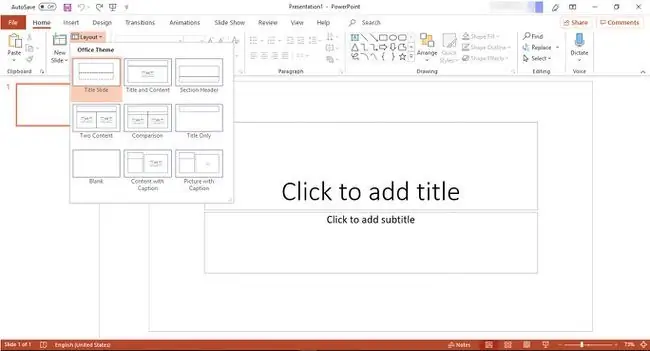
Слайд аталышы
PowerPoint'те жаңы презентацияны баштаганыңызда, колдонмо сизди аталыш менен баштайсыз деп болжолдойт. Аталышы слайдынын макети башка маалыматты жеткирүү үчүн колдонулушу мүмкүн, бирок ал презентацияңыздын башындагы аталыш жана субтитр үчүн бир слайд болуп иштелип чыккан.
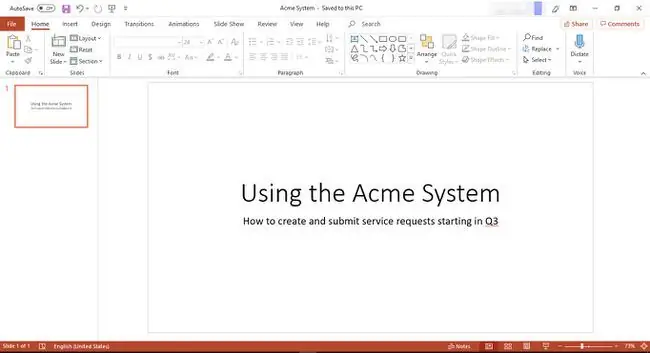
Аталышы жана мазмуну
Слайддын аталышы жана мазмуну - слайддын аталышынан тышкары эң жөнөкөй. Ал так айтылган нерсе үчүн иштелип чыккан: аталыш жана ошол аталышка байланыштуу мазмун. Текстти эле эмес, мазмундун башка түрлөрүн да киргизе аларыңызды эске алыңыз:
- Таблица
- Диаграмма
- SmartArt Graphic
- Сүрөт
- Онлайн Сүрөт
- Видео
Слайдыңызды толтуруп баштаганда, экрандын оң жагында Дизайн идеялары панели пайда болот. Сиз каалаган дизайнды тандап, же жогорку оң бурчтагы X тандоо менен панелди жаба аласыз.
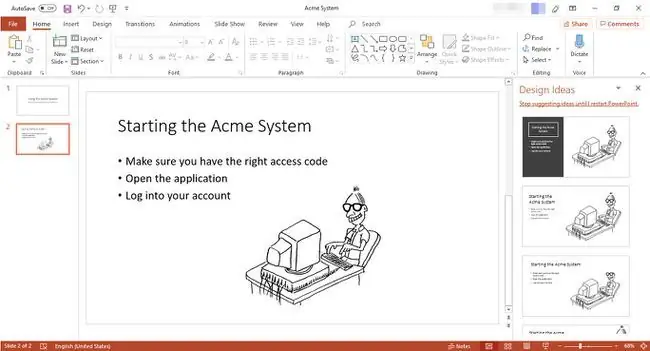
Бөлүмдүн аталышы
Бөлүмдүн аталышы кийинки бир нече слайддарда камтылган маалыматты жарыялоо үчүн иштелип чыккан. Биздин презентация мисалында бөлүмдүн аталышы Acme тутумунун модулдары. Бул аталыш аудиторияга кийинки бир нече слайддар Acme системасында камтылган ар кандай модулдарды талкуулай турганын билдирет. Адатта, сизде жок дегенде эки бөлүм бар болсо, Бөлүмдүн аталыштарын гана колдонушуңуз керек.
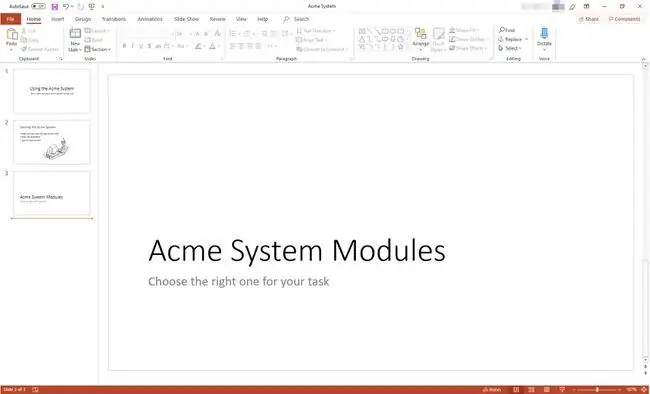
Эки Мазмун
Эки Мазмун слайдынын макети мазмундун эки түрү үчүн кенен орун берет. Албетте, каалаган слайдга мазмундун бирден ашык түрүн кошо аласыз, бирок бул формат ар бир түр үчүн алдын ала аныкталган аймактарды түзүп, мазмун кутучаларын жылдырбай эле слайдыңызды жылтыратат.
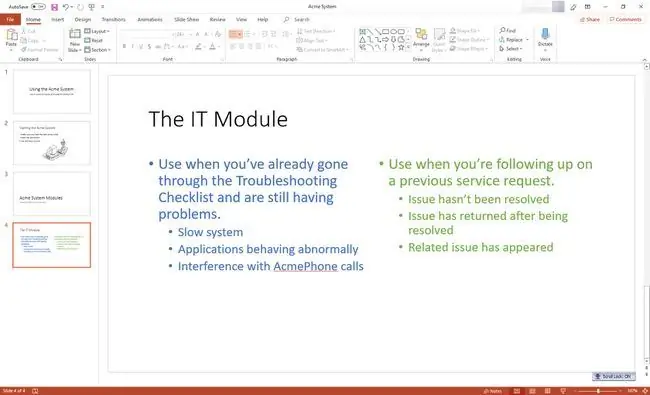
Салыштыруу
Салыштыруу схемасы Эки Мазмундун схемасына окшош. Салыштыруу макети эки бөлүмдүн ар бири үчүн аталыштарды жайгаштыра турган аймактарды камсыз кылат. Бул жерде сиз негизги текст аймагында эки нерсени салыштырып, аларды ошол аталыштарда атайсыз.
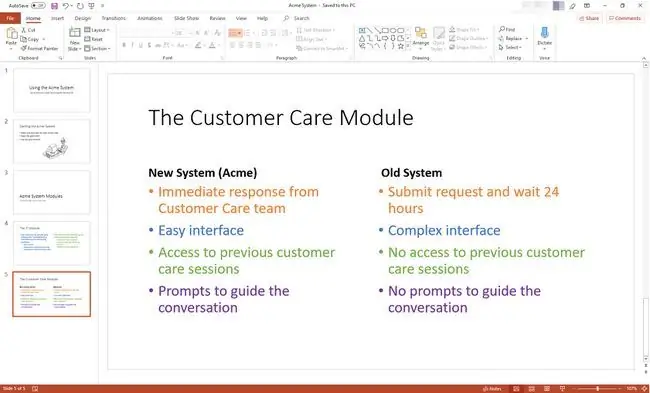
Аталышы гана
Аталышынын макети так айткандай, аталыш үчүн толтургуч бар слайд, мазмуну жок. Кааласаңыз, мазмунду жайгаштыруу үчүн жаңы мазмун кутучасын кошо аласыз. Болбосо, аталыштагы тема тууралуу маалыматыңыз жок болгондо же тексттин ордуна сүрөт менен калган мейкиндикти толтургуңуз келсе, макеттин бул түрүн колдонгуңуз келиши мүмкүн.
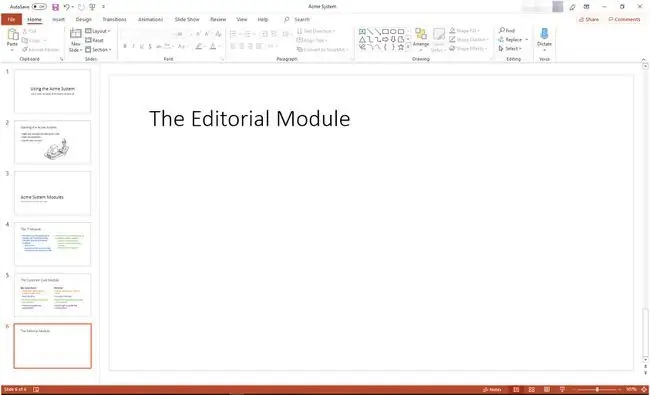
Бош
Бош слайддын макети өзүңүздүн макетиңизди түзгүңүз келгенде, өзгөчө башка макеттердин бири да мазмунуңузга ылайыктуу көрүнбөгөндө ыңгайлуу.
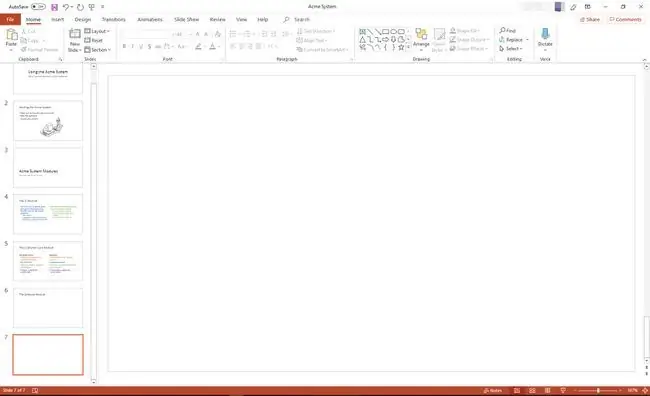
Коштомо жазуусу бар мазмун
Коштомо жазуулары бар мазмундун макети аталышы жана коштомо жазуусу бар бир нече кыска пункттарды көрсөтүү үчүн, алар эмне жөнүндө экенин бир карап түшүндүрүп берүү үчүн иштелип чыккан. Бардык башка жайгашуу параметрлери сыяктуу эле, мазмун кутучаларына каалаган мазмунуңузду салсаңыз болот, бирок бул дизайн өз максатына ылайык жакшы иштейт.
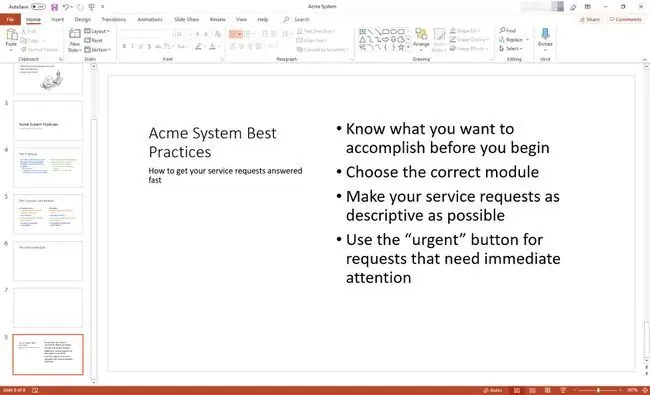
Коштомо менен сүрөт
Бул макет Коштомо жазуусу бар мазмунга окшош, бирок слайдда мазмун эмес, сүрөт негизги элемент болуп саналат. Аталышы жана коштомо жазуусу дагы эле негизги мазмунду сүрөттөө үчүн жакшы иштейт.
Эгер сүрөт сүрөтчөсүн тандасаңыз, онлайн сүрөттү эмес, катуу дискиңиздеги сүрөттү гана тандай аласыз.
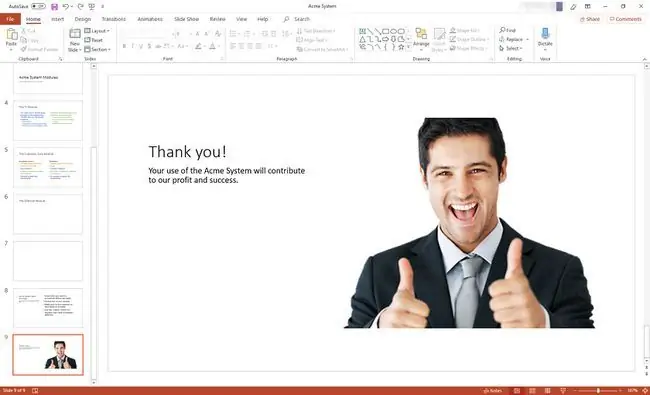
Макетин кантип тандоо керек же өзгөртүү керек
Эгер слайдыңыздын бир же бир нече макеттериңиз байланышкыңыз келген маалымат үчүн туура эмес деп чечсеңиз, аларды оңой эле өзгөртө аласыз. Бул жерде:
-
Сол жолдон өзгөрткүңүз келген слайдды тандаңыз.

Image -
Тасмада Башкы бет > Слайддар > Макетин тандаңыз.

Image -
Каалаган макетти тандап, мазмунуңузду киргизиңиз.

Image
Жаңы слайд кошуудан мурун макетти тандаңыз
Жаңы слайд кошууга даярданып жатканда да макетти тандай аласыз. Төмөнкүлөрдү эске албаганда, жогорудагы кадамдарды колдонуңуз:
- 1-кадамда жаңы слайд пайда болушун каалаган слайдды тандаңыз.
- 2-кадамда жолду колдонуңуз Башкы бет > Слайддар > Жаңы слайд (төмөндө) -жебе).






